Úvod
Organizování dokumentů na vašem iPhonu je klíčové pro efektivní mobilní produktivitu. Mnoho uživatelů spoléhá na Google Docs pro své dokumenty, takže pochopení, jak efektivně přenést tyto soubory do aplikace Soubory na iPhonu, může výrazně zlepšit váš pracovní postup. Tento průvodce poskytuje jasnou a přehlednou metodu, jak tento proces zjednodušit a zefektivnit.

Začínáme s Google Docs a iPhone
Před ponořením do postupu se ujistěte, že váš iPhone a aplikace Google Docs jsou dobře připravené. Začněte stažením aplikace Google Docs z App Store, pokud ještě není nainstalována. Otevřete aplikaci a přihlaste se pomocí svého účtu Google.
Aplikace Soubory, integrovaná v iOS, nabízí centrální místo pro správu vašich dokumentů. Seznámení s jejím rozložením je užitečné. Ujistěte se, že iOS na vašem iPhonu je aktualizován na nejnovější verzi, protože aktualizace často zlepšují kompatibilitu a funkčnost mezi aplikacemi, což je zásadní pro hladký přenos souborů.
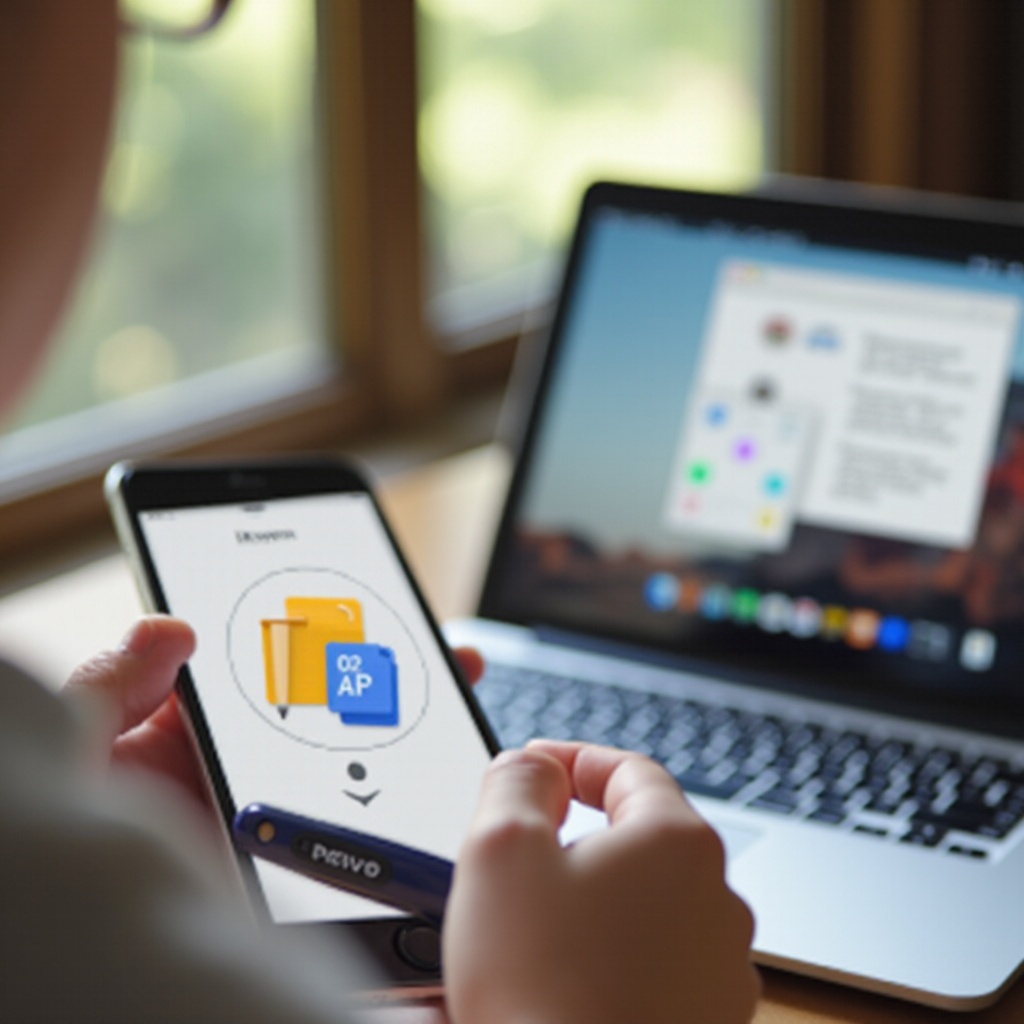
Podrobný průvodce přenosem dokumentu Google do Souborů
S veškerou přípravou můžeme prozkoumat, jak přesunout dokument Google do aplikace Soubory:
- Otevření vašeho dokumentu Google: Otevřete aplikaci Google Docs a najděte dokument, který chcete přenést.
- Použijte funkci ‘Odeslat kopii’:
- Klepněte na tři vertikální tečky v pravém horním rohu obrazovky.
- Vyberte ‘Sdílet a exportovat’.
- Zvolte ‘Odeslat kopii’.
- Uložení dokumentu v aplikaci Soubory:
- Vyberte formát (například PDF nebo Word), který vyhovuje vašim požadavkům.
- Klepněte na ‘Uložit do Souborů’.
- Vyberte cílové místo v aplikaci Soubory a stiskněte ‘Uložit’.
Následováním těchto kroků zajistíte, že váš dokument Google bude úspěšně převeden do aplikace Soubory na vašem iPhonu, připraven na okamžité použití nebo sdílení.
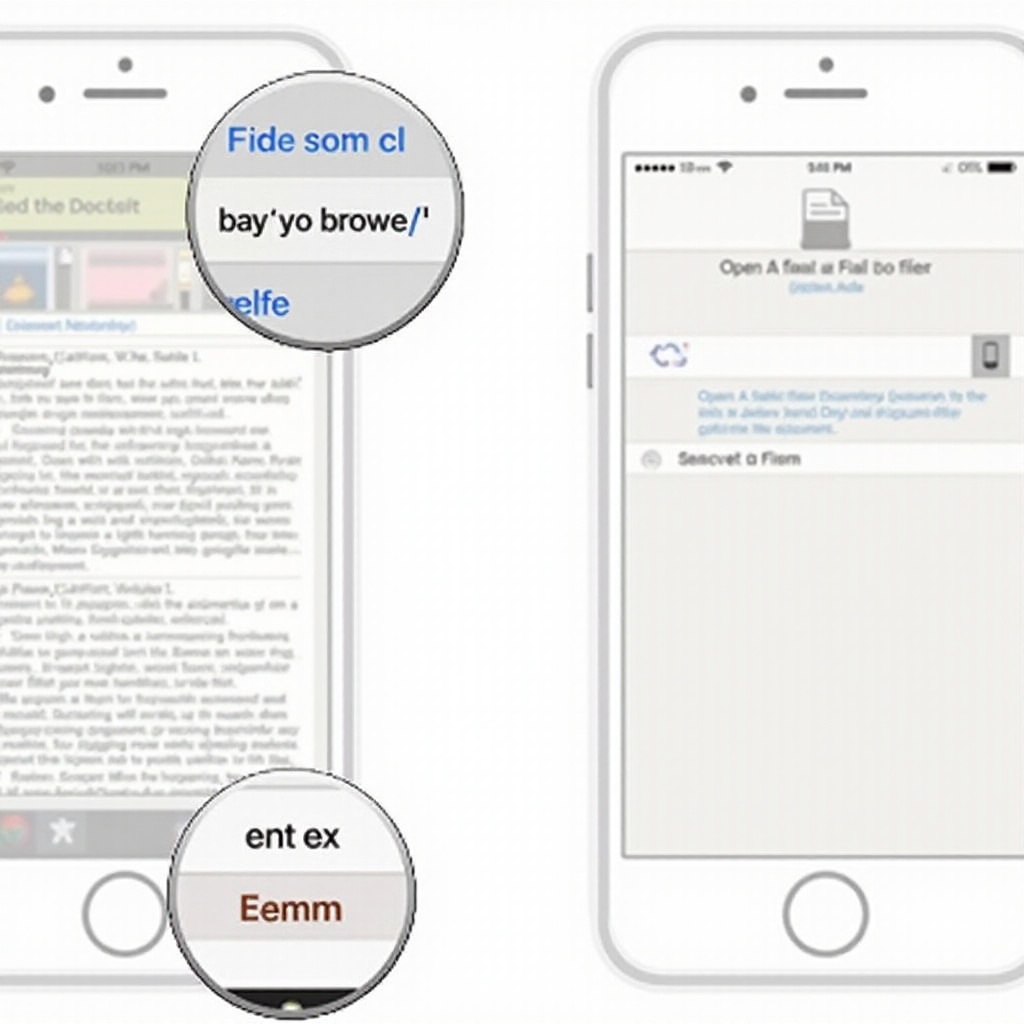
Alternativní metody a tipy
Pokud metoda ‘Odeslat kopii’ není proveditelná, zvažte tyto alternativy:
-
Exportování dokumentů Google jako jiných formátů: Zachovejte formátování vašeho dokumentu exportováním jako .docx nebo .pdf, což zajišťuje širší kompatibilitu.
-
Použití aplikací třetích stran pro správu souborů: Zlepšete správu souborů prostřednictvím aplikací třetích stran jako Dropbox nebo Box. Tyto aplikace nabízejí funkce synchronizace a sdílení, které integrují Google Docs pro rozšířenou funkčnost.
Tyto alternativy nabízejí různé řešení pro práci s dokumenty, která odpovídají vašim jedinečným potřebám pracovního postupu, což zajišťuje flexibilitu ve správě vašich souborů.
Řešení běžných problémů
Ačkoli proces je obecně hladký, můžete narazit na překážky. Zde je návod, jak některé běžné problémy vyřešit:
-
Řešení problémů s oprávněním: Pokud se vyskytnou problémy s oprávněním, ujistěte se, že oprávnění jsou povolena jak pro Google Docs, tak pro aplikaci Soubory v Nastavení > Soukromí.
-
Řešení problémů se synchronizací: Ověřte své internetové připojení, pokud se soubory nezobrazují v aplikaci Soubory. Klíčová je stabilita sítě. Pokud problémy přetrvávají, restartujte zařízení, aby se obnovila připojení.
Proaktivním řešením těchto problémů udržujete plynulý zážitek při přenosu a správě vašich dokumentů.
Nejlepší praxe pro správu souborů na iPhone
Silné postupy správy souborů jsou nezbytné pro udržení vašeho digitálního pracovního prostoru organizovaného:
-
Efektivní organizace souborů: Využijte jasné názvové konvence a struktury složek. Logický organizační systém usnadňuje nalezení souborů.
-
Integrace s cloudovými službami: Využívejte řešení cloudového úložiště jako iCloud nebo Google Drive k zálohování důležitých dokumentů. Tato strategie chrání vaše soubory a umožňuje přístup z jakéhokoli zařízení, čímž se zlepšuje flexibilita a bezpečnost.
Zahrnutím těchto tipů budete mít kontrolu nad správou vašich dokumentů, což umožňuje plynulý přístup a sdílení, kdykoli je to potřebné.
Závěr
Efektivně spravovat dokumenty na cestách je zásadní a využití aplikace Soubory na vašem iPhonu tuto potřebu dokonale doplňuje. Osvojením si, jak přesunout vaše dokumenty Google, optimalizujete svůj pracovní postup, zajišťujete, že všechny potřebné soubory jsou organizované, snadno dostupné a připravené pro jakýkoli úkol či potřebu sdílení.
Často kladené dotazy
Jak mohu přistupovat k Dokumentům Google offline na svém iPhonu?
Otevřete aplikaci Dokumenty Google, vyberte svůj dokument a přepněte přepínač ‘K dispozici offline’ pro stažení a offline přístup.
Mohu přesunout více Dokumentů Google do aplikace Soubory najednou?
Přímé hromadné přesouvání není v Dokumentech Google podporováno. Zvažte použití Disku Google na ploše pro hromadné stahování a přesun.
Co když se můj Dokument Google nezobrazí v aplikaci Soubory?
Ujistěte se, že jste postupovali podle správných kroků pro export a zkontrolujte nastavení adresáře Soubory. Aktualizujte aplikaci přejetím prstem dolů na obrazovce.

